A verificação de dois fatores é um dos sistemas que a grande maioria dos serviços e aplicativos foram incorporados para oferecer aos usuários maior segurança quando se trata de proteger suas contas. No entanto, o fato de termos que ter nosso número de telefone associado significa que, por meio de diferentes técnicas, um invasor pode duplicar nosso SIM e acessar o código de segurança enviado por SMS para o nosso número de telefone. Neste sentido, Twitter tem permitido ativar Verificação em duas etapas por um tempo sem um número de telefone, mas se você quiser ainda mais segurança, mostraremos como fazê-lo com Google Authenticator abaixo .
Há muito tempo, a popular rede de microblog incorporava a verificação em duas etapas ou dois fatores para proteger a segurança e a privacidade dos usuários. Inicialmente, era através de um SMS, mas depois incorporou a opção de fazer uso de certos aplicativos, como o Google Authenticator. De qualquer forma, ainda era necessário ter um número de telefone em nossa conta.
Porém, com o tempo, o Twitter tornou possível o uso de um sistema de verificação de dois fatores por meio de um sistema externo como o Google, sem a necessidade de ter nosso número de telefone associado à nossa conta do Twitter. Algo que, ao mesmo tempo, nos permite excluir essas informações do nosso perfil se preferirmos.
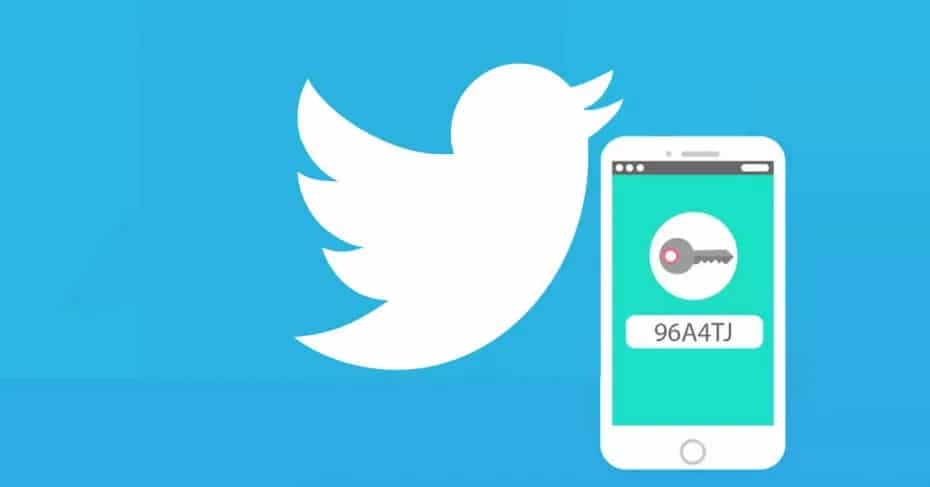
Para fazer isso, basta abrir o aplicativo do Twitter em nosso telefone celular ou acessar nosso perfil no navegador, toque na foto do nosso perfil ou botão de menu, selecione a opção Configuração e privacidade e, em seguida, digite Conta, toque em no campo Telefone e selecione a opção Excluir número de telefone.
Para ativar o sistema de verificação de dois fatores no Twitter com o Google Authenticator, podemos ter nosso número de telefone associado ao perfil de rede ou não, o que preferimos.
Verificação 2FA no Twitter com o Google Authenticator
Para usar a ferramenta Google no processo de verificação em duas etapas em nossa conta do Twitter, a primeira coisa que precisamos fazer é instalar o aplicativo em nosso telefone celular. Se ainda não o tivermos, podemos fazer o download nos seguintes links para iOS e dispositivos Android .
Em seguida, temos tudo pronto para configurar ou ativar a verificação de fator duplo no Twitter através do Google Authenticator. Para isso, estes são os passos que devemos seguir:
- Abrimos o Twitter app no telemóvel.
- Tocamos em nossa foto de perfil.
- Nós entramos Configurações e privacidade .
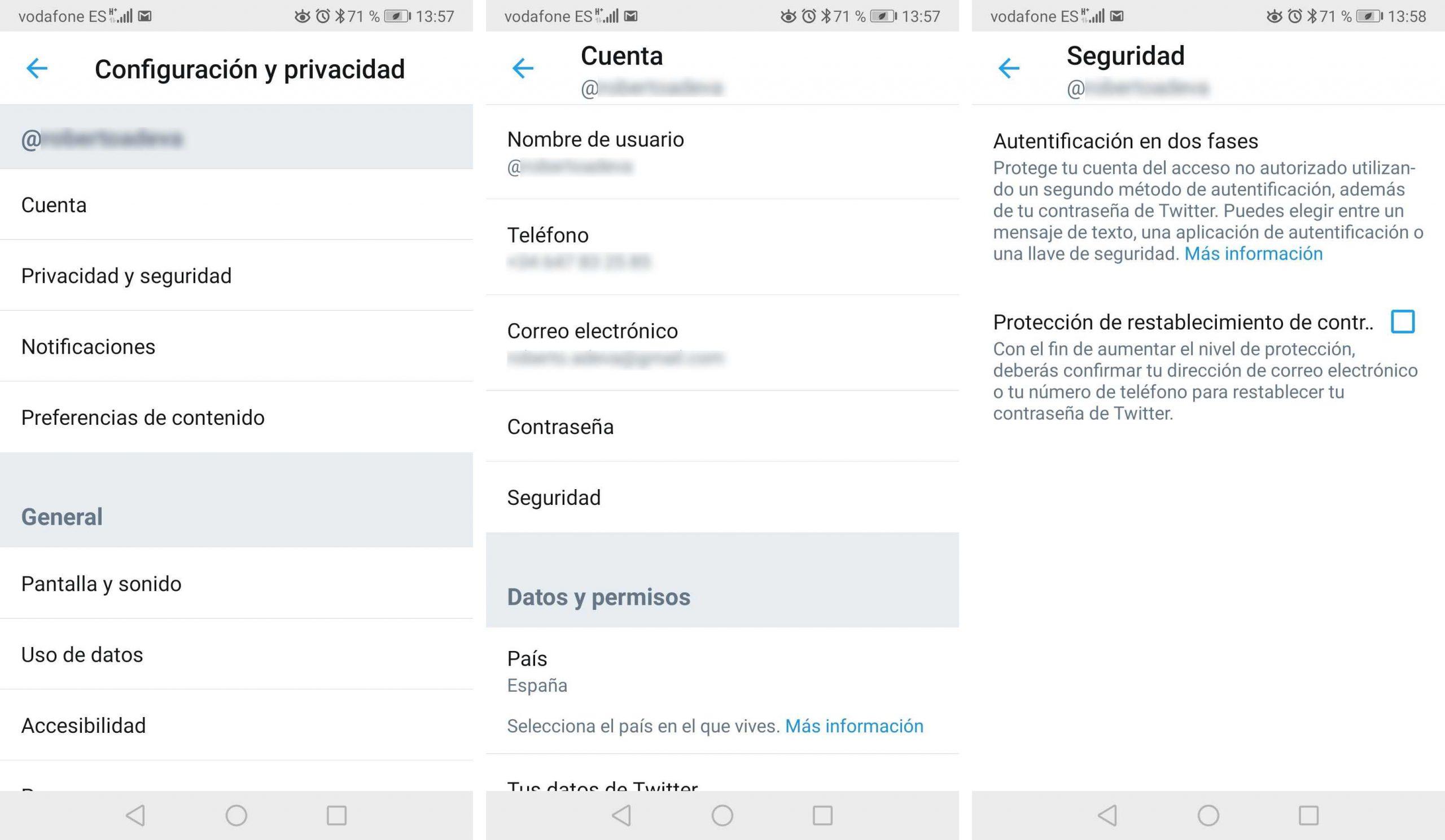
- Nós tocamos no Conta opção.
- Nós selecionamos o Segurança opção.
- Em seguida, tocamos no Autenticação opção em duas fases.
- Isso nos mostrará as três opções que o Twitter permite, por SMS, aplicativo de autenticação ou chave de segurança. Nesse caso, verificamos o Aplicativo de autenticação opção.
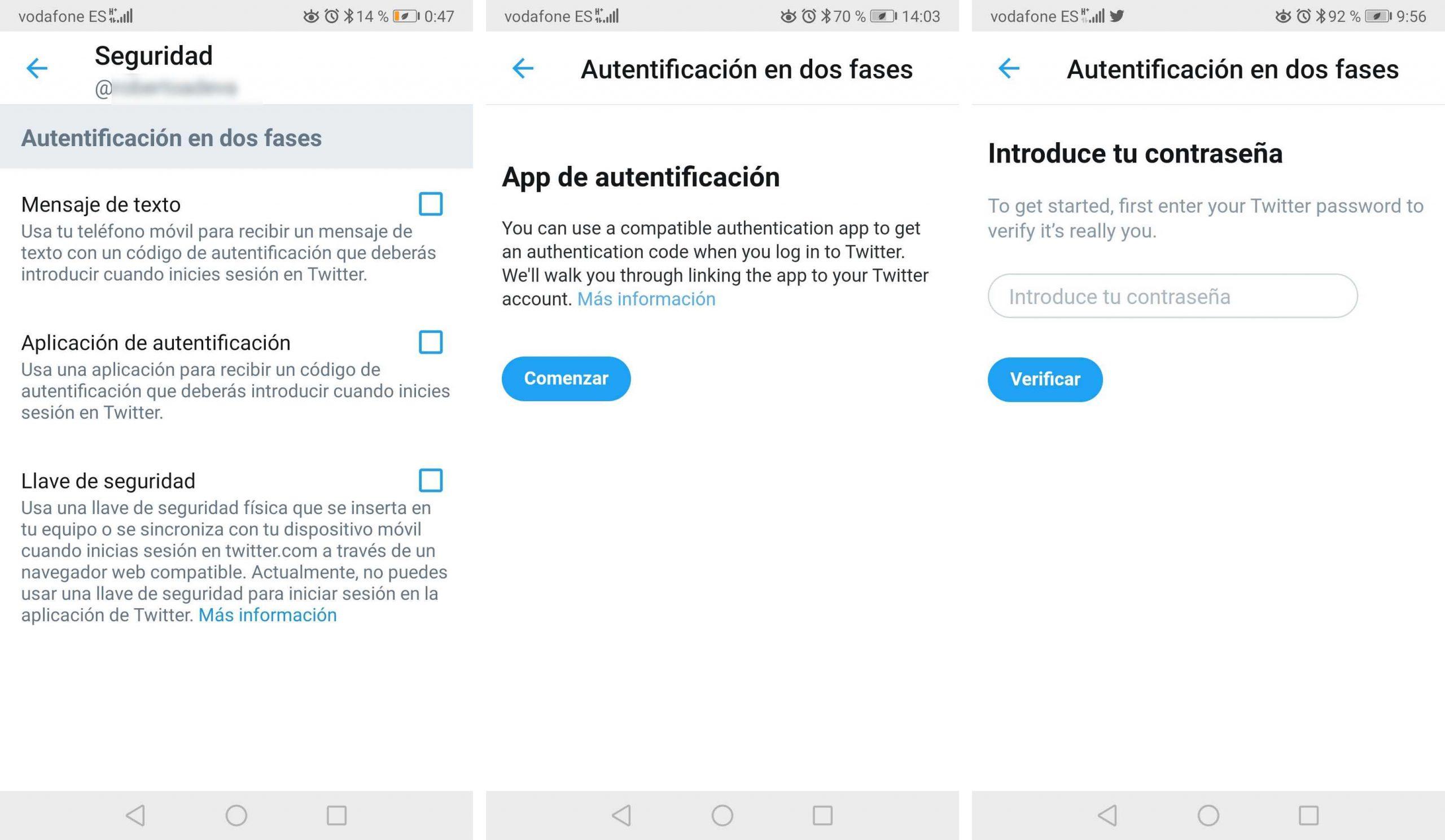
- Nós tocamos Início .
- Entramos no senha da nossa conta do Twitter para nos identificarmos como proprietários e clique em Verificar.
- Se tudo correu bem, a próxima coisa é pressionar o Vincular aplicativo agora botão.
- Aparecerá uma mensagem para confirmar que queremos salvar a senha da nossa conta do Twitter no Google Authenticator. Clique em ACEITAR .
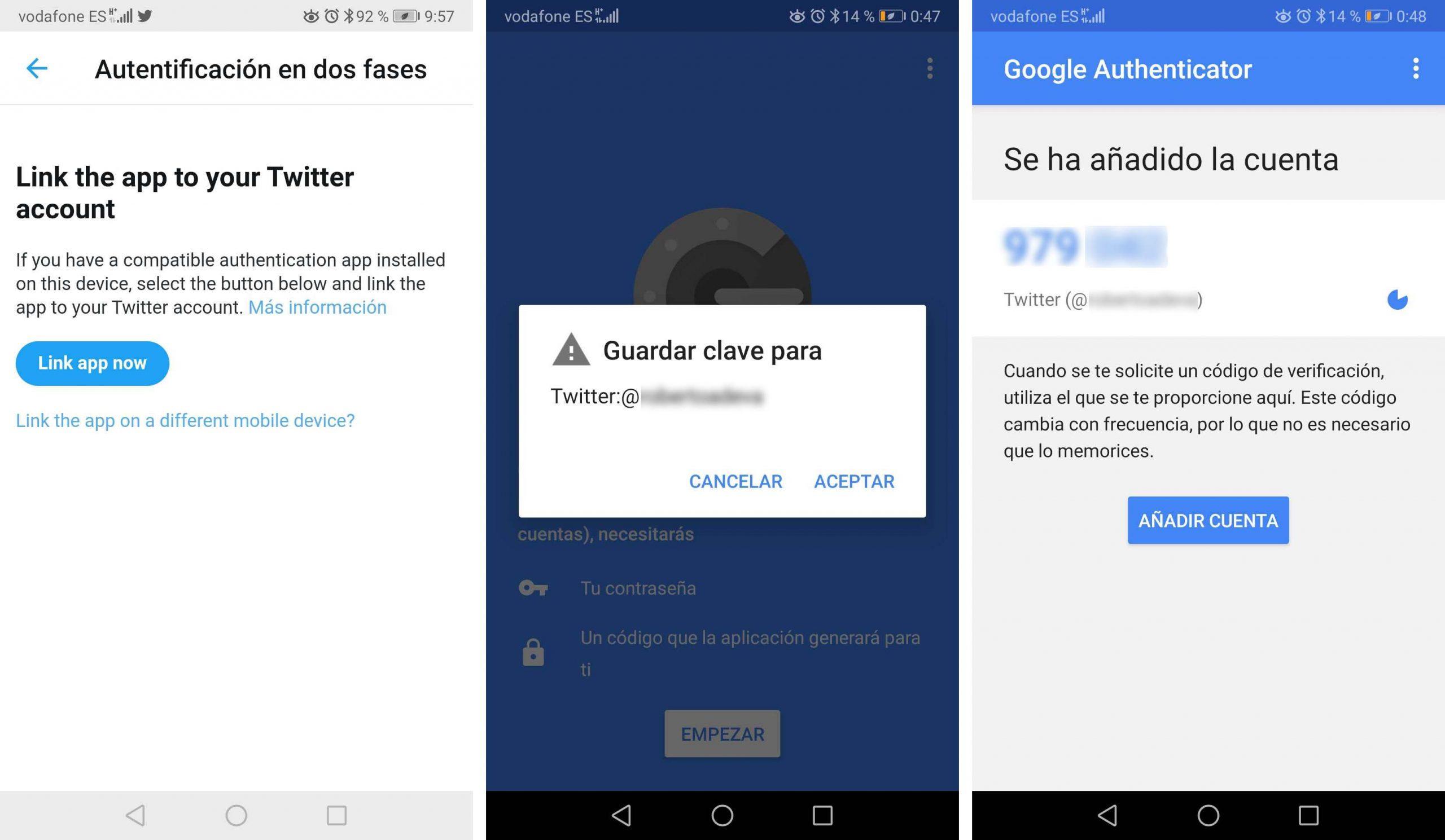
- O código de autenticação para o Twitter será salvo automaticamente em Google Authenticator.
A partir de agora, quando tentarmos fazer login na nossa conta do Twitter, o método para confirmar a verificação de dois fatores será através do código gerado pela ferramenta Google. Nesse caso, a operação será a mesma, independentemente de termos salvado o número de telefone em nosso perfil ou não.